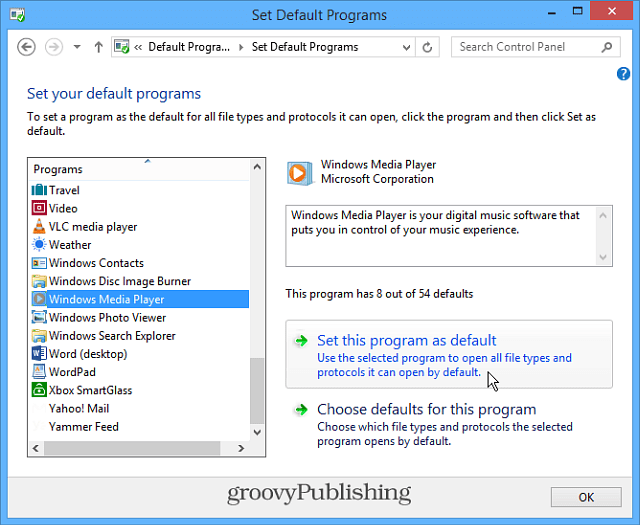Behovet av att ändra storlek på några foton verkar alltid vara en del av min dagliga rutin. Det är exakt varför jag använder Windows Live Photo Gallery för att både visa och ändra storlek på min samling.
Efter att ha träffat OK kan jag ta en sista blick för att bekräfta att allt är som jag vill ha det. Nu trycker jag på knappen Ändra storlek och spara för att starta processen.
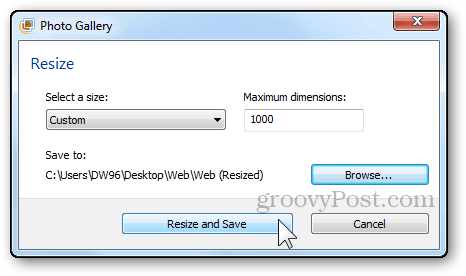
Ett nytt fönster kommer att visas och meddelar mig om framstegen och visar en miniatyrbild av det foto som för närvarande ändras. Den här processen kan ta var som helst från sekunder till timmar beroende på hur många bilder du ändrar storleken.
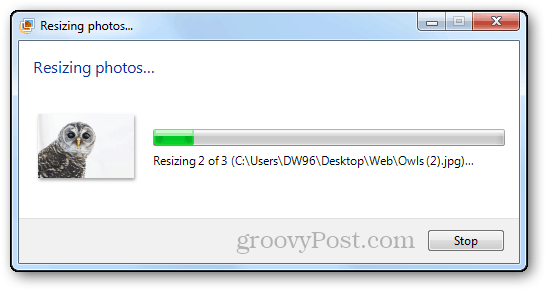
När storleken har ändrats kommer Photo Gallery att återföra oss till mappen med de ursprungliga fotona valda.
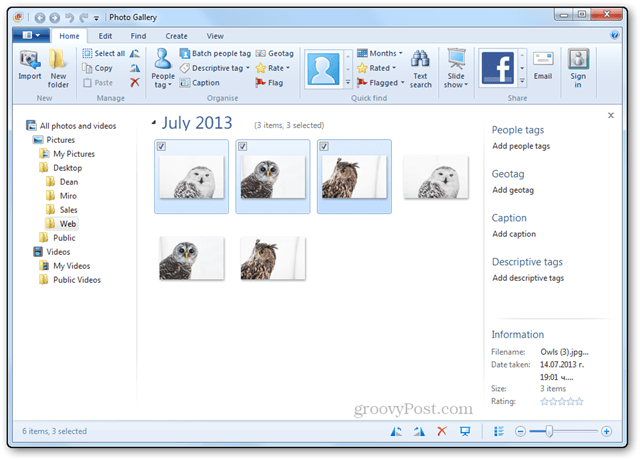
De ändrade storlekarna på bilderna har ett bibehållet bildförhållande och en perfekt kompressionsnivå. För dig som är intresserad, här är en jämförelse mellan den ursprungliga 24 MP-bilden och den ändrade storleken.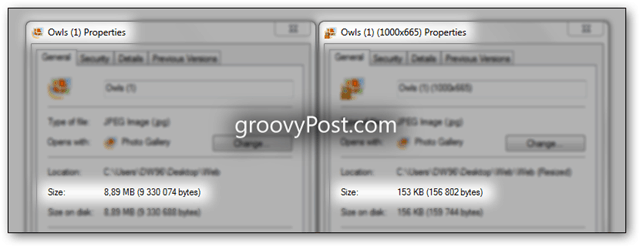
Ganska groovy, va? Jag sparade 8,74 MB för bara en bild! Tillräckligt med utrymme för minst två iTunes-låtar. Multiplicera det med 1200 (ungefärlig storlek på mitt fotobibliotek) och du kan frigöra mycket utrymme om du försöker ändra storleksändring.
sidor: 12